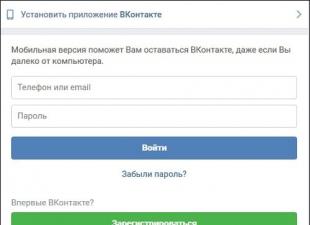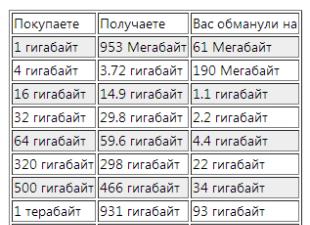Úgy döntöttem, hogy folytatom a témát a böngészők mindenféle bővítményével (pluginjával).
Ma megvizsgáljuk a gmail e-mail képességeit, és megtanuljuk, hogyan kell egy adott időpontban levelet küldeni; A postafiók további hasznos funkcióit is beállítjuk: tanulmányozzuk az elküldött levél törlésének témáját... és még sok mást... a kérdések triviálisnak tűnnek, de nem mindenki tud ezekről a finomságokról.
Valószínűleg hamarosan minden kommunikációs képességemet át fogom helyezni a Gmail szolgáltatásba. vagyis az összes e-mail archívumomat áthelyezem a Google-ba. ...az utóbbi időben kissé kínosan éreztem magam például a Yandex szörnyeteg használatában, ezért úgy döntöttem, hogy közelebbről is megnézem a Google levelezőszoftverét, bár elég régóta használom a szolgáltatást.
tanultam egy kicsit...
Nos, kezdjük a koncertet:
A cikk szakaszai:
levelet küld a számunkra megfelelő időben
Sajnos maga a Google levelezőszolgáltatás nem tud ütemezett e-maileket küldeni (legalábbis nem találtam gombot))! Bármilyen probléma azonban mindig megoldható: például beállíthatja az e-mailek időzített küldését a RightInbox bővítménnyel (vagy szolgáltatással) (linkek a cikk alatt).
Telepítjük az alkalmazást... engedélyezzük a levelekhez való hozzáférést... (vagyis a telepítés során egyetértünk a plugin kéréseivel).
Minden! A RightInbox aktiválva van: ezt jelzi egy szabályozó jelenléte az új levél küldésére szolgáló űrlapon (lenti képernyő), barna bekarikázva.
Az e-mailek küldésének beállításai között az alábbi képen látható lehetőségek találhatók:
Szeretem a kézi beállításokat a küldési időhöz: Adott időpontban vagy Testreszabás menü, amelyben a kívánt idő finoman beállítható.

Az időbeállítások PM-ben és DM-ben vannak, de megadhatjuk a szokásos formátumban is, pl.: 17:00 stb., és a rendszer maga is újraépül, ha szükséges.
AM – dél előtt. PM - délután))
Minden ütemezett e-mailünket a „piszkozatok” részben tároljuk. Ott szükség esetén könnyen beállíthatók.

kiegészítés…
Ha postánkon más külső szolgáltatást is igénybe veszünk - vagyis ezek e-mail adataink olvasásához kapcsolódnak - szükség esetén bármikor letilthatók. Beleértve a RightInboxot is.
Lépjen a „Fiókom” oldalra... válassza ki a kiterjesztést, és megszünteti a hozzáférést.

Úgy tűnik, hogy a szolgáltatás fizetős, ezért bizonyos korlátozások megszüntetése érdekében érdemes fizetni.
A korlátozások pedig a következők:
A bővítmény ingyenes verziójában havonta akár 10 e-mailt is el lehet küldeni, de ez mindenkinek jár. Ez a tíz elvileg elég lesz valakinek. Nem minden levelet lehet „visszatartani”!
De ha egyre gyakrabban kell módosítani a megadott küldési időt, akkor szerintem fizessen. Mindent fizetni kell! és ez logikus.
Tehát: a bővítménnyel való teljes munkavégzés öröme körülbelül 4,9 dollárba kerül... havonta. Ha ömlesztve fizet, akkor ahogy el tudja képzelni, az ár csökkenni fog. Nagyker, mert...
További funkciók is elérhetőek lesznek térítés ellenében:
- kattintásfigyelés („levelünkben szereplő adatok szerint”);
- emlékeztetők küldése és minden „mi” levelezési tevékenységünk ütemezésének finomhangolása.
RightInbox Firefox, Safari és Chrome böngészőkhöz.
letöltés Firefox, Safari és Chrome böngészőhöz
//www.rightinbox.com/
bővítmény az e-mailek ütemezett időpontokban történő küldéséhez SndLatr Chrome böngészőhöz
A Chrome böngésző rajongói számára van például ez a lehetőség az e-mailek ütemezésére - SndLatr.
Nem mondok példát a működésére, mert az elv mindenhol ugyanaz.
...azonban az SndLatr-ban van egy ilyen „...emlékeztető” funkció, amely minden figyelmünket megérdemli: ezzel lehetőségünk van értesíteni magunkat a fontos üzenetekről - egyfajta ébresztő a valóságban - emlékeztető.
Tegyük fel, hogy kapunk egy bizonyos üzenetet, és ez végül megkívánja a figyelmünket, de nem azonnal, hanem később... ilyen esetekben logikusabb, ha ezeket a leveleket töröljük a „Beérkezett üzenetek” mappából, és beállítunk egy bizonyos időt az újbóli megjelenésükre. .
A tisztaság és a rend a mindenünk!
Töltse le az SndLatr-t.
Töltse le az SndLatr-t
//chrome.google.com/webstore/category/extensions
Az e-mailek késleltetett küldését ma a Mail és a Yandex levelezőszolgáltatások biztosítják, a Gmailben pedig a modern böngészőkhöz készült alkalmazáson keresztül lehet ütemezetten beállítani az e-mailek küldését.
Ez a hasznos funkció időt takarít meg, és lehetővé teszi az e-mailek ütemezett küldésének ütemezését egy adott időpontban. Például holnap el kell küldened egy fontos levelet, de tudod, hogy utazni fogsz. Ebben az esetben elkészítheti a levelet és a csatolt anyagokat, megadhatja a feladás dátumát és időpontját, és a postaszolgálat ütemterv szerint küldi ki a levelet.
Hogyan ütemezheti be a levél küldését a Mailben
A Mail.ru szolgáltatáson belüli levél küldésének ütemezéséhez kattintson a postafiókba való beírásra, majd a gombra. "Levelet írni".
Adja meg a címzettet, a témát, a levél szövegét (ha szükséges), és adjon hozzá mellékleteket.
Szállítás ütemezéséhez kattintson az óra ikonra az eszköztáron a képernyőképen látható módon, és adja meg a szállítás dátumát és időpontját.
Az ütemezett e-mail elküldéséig a mappában tárolódik "Kimenő", ahol megszakíthatja a küldést, vagy módosíthatja a dátumot és az időt.

Hogyan állítsunk be egy levél késleltetett küldését a Yandex mailben
Írja be a levelet is, készítse elő a levelet küldésre és a gomb mellett "Küld" Kattintson az óra ikonra.
Állítsa be a dátumot és az időt, majd nyomja meg a gombot "Küld".

A levél a mappában megtalálható és szerkeszthető "Kimenő".

Így gyorsan ütemezheti az e-mailek ütemezett küldését. Semmi bonyolult, de hogyan fognak segíteni. Főleg, ha előre tudja, mit és hol kell mérgezni. Annyi idő szabadul fel a munkában))
Késleltetett e-mail-küldés a Gmailben
Sajnos a Gmail levelezőszolgáltatás felhasználóinak postaládájában nincsenek szabványos eszközök a levélküldés ütemezéséhez. Legalábbis a cikk írásakor nincs ilyen lehetőség.
De telepíthető a Boomerang for Gmail bővítmény, amely kiválóan ütemezi az e-mailek küldését. Ezenkívül tökéletesen illeszkedik a Google Mail postafiókjába.
A fenti linkről letöltheti és telepítheti a bővítményt. És ez a videó a hivatalos oldalról megmutatja, hogyan működik ez az eszköz.
Egy vagy az összes üzenet kézbesítését késleltetheti, ha beállít egy szabályt, amely a gombra kattintáskor érvényes Küld az üzenetek késleltetésre kerülnek a mappában Kimenő a meghatározott időtartamra.
Az üzenet kézbesítésének késése
A gomb megnyomása után Küld az üzenet a mappában marad Kimenő
Ha később azonnal üzenetet kell küldenie, kövesse az alábbi lépéseket.
Egy szabály létrehozásával két órával késleltetheti az összes üzenet kézbesítését.
Nyissa meg a lapot Fájl.
Válasszon ki egy elemet Szabályok és figyelmeztetések kezelése.
Válasszon ki egy csapatot Hozzon létre egy szabályt.
A párbeszédpanelen 1. lépés: Válasszon sablont csoportban Kezdje egy üres szabállyal Válassz egy lehetőséget Szabály alkalmazása az általam küldött üzenetekreés nyomja meg a gombot További.
A listán További.
Igen
A listán 1. lépés: Válassza ki a műveleteket jelölje be a négyzetet kézbesítés késedelme [dátum] min..
A párbeszédpanelen kattintson az aláhúzott szóra szám
Jelölje be a kívánt kivételek jelölőnégyzetét.
A párbeszédpanelen 1. lépés: Állítsa be a szabály nevét
Jelölje be a négyzetet Szabály engedélyezése.
Kattintson a gombra Kész.
A gomb megnyomása után Küld Kimenő a megadott ideig.
Egy üzenet kézbesítésének késése
A gomb megnyomása után Küld az üzenet a mappában marad Kimenő szállítási idő előtt.
Jegyzet: Szolgáltatás kattintson Fiókok beállítása. A lapon Email az oszlopban típus
Az összes üzenet kézbesítésének késleltetése
A menün Szolgáltatás kattintson Szabályok és figyelmeztetésekés nyomja meg a gombot Hozzon létre egy szabályt.
A terepen 1. lépés: Válasszon sablont fejezetben Kezdje egy üres szabállyal kattintson Elküldés után ellenőrizze az üzeneteket majd kattintson a gombra További.
A listán 1. lépés Válassza ki a kiválasztási feltételeket jelölje be a kívánt opciók jelölőnégyzetét, és kattintson a gombra További.
Ha nincs jelölőnégyzet bejelölve, megjelenik egy megerősítő párbeszédpanel. Ha megnyomja a gombot Igen, a létrehozott szabály minden elküldött üzenetre érvényes lesz.
A listán 1. lépés: Válassza ki a műveleteket jelölje be a négyzetet késlelteti a kézbesítést [szám] perccel.
A párbeszédpanelen 2. lépés: Módosítsa a szabály leírását (kattintson az aláhúzott értékre) kattintson az aláhúzott szóra számés adja meg az üzenetek küldés előtti késleltetési idejét (percben).
A kiszállítás akár 120 percet is késhet.
Állítsa be a szükséges kivételeket.
A párbeszédpanelen 1. lépés: Állítsa be a szabály nevét Adja meg a létrehozott szabály nevét.
Jelölje be a négyzetet Szabály engedélyezése.
Kattintson a gombra Kész.
A gomb megnyomása után Küld minden üzenet késik a mappában Kimenő a megadott ideig.
Jegyzet: Ha POP3-fiókot használ, az Outlook nem zárható be az üzenet elküldése előtt. A használt fiók típusának meghatározásához a menüben Szolgáltatás kattintson Fiókok beállítása. A lapon Email az oszlopban típus Felsorolja a fióktípusokat az aktív Outlook-profilban.
A legtöbb hétköznapi felhasználó közvetlenül az oldalon dolgozik az e-mailekkel. Az általa nyújtott funkcionalitás elégséges a levelek létrehozásához és fogadásához. De mit tegyünk, ha ugyanazt a levelet több embernek kell elküldenünk, egy konkrét üzenetet kell küldenünk egy adott időpontban, vagy valaki beavatkozása nélkül folytatni szeretnénk a levelek küldését, miközben ő a tengerparton heverészik. vakáció? Ilyenkor mindenféle automatikus levelezőprogram, szolgáltatás segít. Funkciójukban, fizetős/ingyenes, munkavégzési jellemzőikben és sok más tényezőben különböznek egymástól, de közös bennük, hogy nincs szükségük állandó személy jelenlétére a munkához. Az e-mailek éjjel-nappal küldhetők különböző testreszabható időközönként.
Miért van szükségünk hírlevelekre?
Az a vélemény, hogy a fő és leghatékonyabb marketingeszköz a weboldal, távol áll az igazságtól. A legtöbb termék vagy szolgáltatás vásárlója még nem áll készen arra, hogy egyetlen weboldal látogatása után a vásárlás mellett döntsön. Az okok különbözőek lehetnek, és nem utolsósorban az egyszerű feledékenység. Az ügyfelek egyszerűen nem emlékeznek arra, hogy láttak volna valamit, ami felkeltette volna a figyelmüket. Néhány potenciális vásárlót többször is emlékeztetni kell, amíg végre nem vásárolnak. Az e-mailben küldött automatikus levél pedig ilyen emlékeztetőül szolgál.
Jellemzők és szolgáltatások
Számos program és szolgáltatás létezik az automatikus levelezés küldésére, mind fizetős, mind ingyenes. Funkciójuk nem korlátozódik az emberi beavatkozás nélküli levélküldésre, képességeik sokkal szélesebbek:
- A tömeges postázás előtt a levelek eredményessége tesztelhető a felhasználók egy kiválasztott csoportján a levelek feladási és kézbesítési statisztikáinak, valamint a fogadás utáni ügyfelek aktivitásának tanulmányozásával.
- A szolgáltatások lehetővé teszik az előfizetők listájának rendszeres frissítését a kézbesítési hibákról szóló szolgáltatási üzenetek feldolgozásával. Így a rendszererőforrásokat nem pazarolják el a már nem létező címekre történő küldés haszontalan műveleteire.
- Az e-mailekben található linkekre leadott kattintások statisztikái segítenek értékelni a reklámkampányok hatékonyságát.
- Az előfizetők helyének meghatározására szolgáló beépített technológia lehetővé teszi a levelek kiválasztását a levelezéshez a földrajzi elhelyezkedés alapján.
- A levélküldéshez szükséges adatbázist különféle automatikus módokon lehet feltölteni, például a hálózaton lévő oldalak szkennelésével.

A levelekre adott automatikus válaszadás is konfigurálható. Ez hasznos lesz például távozáskor. Tájékoztathatja az írót, hogy a levél megérkezett, de eltart egy ideig, amíg visszajön a válasz. Ha az e-mail címe megváltozott, nagyon könnyen fogadhatja a régi címére küldött leveleket – csak állítsa be az átirányítást. De hogyan értesítsek mindenkit, aki ír, hogy a régi cím már nem releváns, és legközelebb jobb, ha közvetlenül egy másik címre ír? Az automatikus írás pedig segít ebben.
Az ilyen programok általában rendelkeznek sablonokkal a tipikus betűkhöz, amelyek könnyen módosíthatók az Ön igényei szerint. Mindezeknek köszönhetően az automatikus postázás lehetővé teszi az áruk és szolgáltatások népszerűsítését minimális idő- és pénzköltséggel a reklámozásra, a levelezés feldolgozására és elemzésére.
Mit kell küldeni?
A legnépszerűbbek az üdvözlő levelek (például egy erőforráson való regisztráció után) és a köszönő levelek (például egy teljesített megrendelésért vagy egy céggel való hosszú távú együttműködésért).

Az üdvözlet a legolvasottabb e-mail. Az emberek hozzászoktak ahhoz, hogy látják őket, a legtöbben hasznos vagy érdekes információ után nyitják meg őket.
A köszönő levelek tartalmazhatnak információkat a megrendelésről, a szállítás módjáról, a törzsvásárlóknak szóló különféle akciókról, kedvezményekről. Mindez vonzza az embereket, és az ilyen leveleket általában elolvassák, vagy legalábbis rájuk pillantanak.
Az automatizált levél olyan termékeket javasolhat, amelyek azokhoz kapcsolódnak, amelyeket a személy vásárolt, vagy amelyek iránt érdeklődött. A levelek lehetővé teszik, hogy gratuláljon például boldog születésnaphoz, egyéni jövedelmező ajánlatot készítve.
Az összetett ügyfélproblémák kezeléséhez természetesen már szakemberekre lesz szükség. De az egyszerűbb kérdéseket az automatikus leveleknek köszönhetően éjjel-nappal meg lehet oldani, amikor a felhasználóknak szükségük van rájuk.
A különféle programok és szolgáltatások közül jól ismert a Microsoft Outlook programja, így ennek példáján keresztül tárgyaljuk a levelek létrehozásának, az automatikus válaszok és bizonyos levelek más címekre továbbításának módszereit.
Hírlevél
Emberek nagy csoportja számára nem szükséges minden alkalommal manuálisan felvenni őket a levelezőlistára. Ehhez létrehozhat egy levelezőlistát. A program „kezdőlap” lapján ki kell választania a „névjegycsoport létrehozása” lehetőséget, majd adjon meg egy nevet a csoportnak, és adjon hozzá tagokat. A résztvevők listáját és a csoport nevét szükség esetén szerkesztjük vagy teljesen töröljük. Ugyanaz a kapcsolattartó tetszőleges számú felhasználói csoportba kerülhet be, amelyekhez a rendszer automatikusan elküldi a leveleket. Ezzel sok időt takaríthatunk meg.
Automatikus írás: hogyan kell csinálni
Néha automatikus levelet kell küldeni egy szigorúan meghatározott időpontban, és a feladó távollétében a számítógépnél. Az Outlook automatikus e-mail küldése ezt is lehetővé teszi. Írjon egy normál levelet, szükség esetén csatolja hozzá a szükséges fájlokat, adja meg a címzett(eke)t vagy a levelezőlistát, majd lépjen a „Beállítások” menüpontba. Ebben a részben válassza ki a „Kézbesítés késése” lehetőséget, majd válassza a „Nem kézbesít” lehetőséget. Ezután minden szükséges paraméter konfigurálva van, beleértve a levél elküldésének dátumát és időpontját, a kézbesítés meglétét vagy hiányát és az olvasási értesítéseket stb.

Az összes szükséges adat megadása után el kell küldenie a levelet. A rendszer az elküldött levelek mappájába menti, de ténylegesen csak a megadott napon és időpontban kerül a címzetthez. Fontos, hogy ekkor a számítógép be legyen kapcsolva, a program futjon rajta, és legyen internetkapcsolat. Ha ezeket a feltételeket nem a megfelelő időben hozták létre, akkor az automatikus levélküldés abban a pillanatban történik meg, amikor végül teljesülnek. Ez nem túl kényelmes, de nincs mit tenni ellene.
Outlook e-mailek automatikus továbbítása
A leveleket az első címzetttől kétféleképpen lehet továbbítani másoknak - továbbítással és átirányítással. A továbbított leveleket megkülönbözteti az FW rövidítés jelenléte a tárgyban, és a címzett látja, hogy eredetileg melyik címről küldték a levelet, később pedig melyik címről küldték tovább neki. Az átirányítás nem észrevehető a címzett számára, a levelet úgy látja, ahogyan az első feladó küldte.
Továbbítás menedzsment
Beállíthatja az abszolút összes levél továbbítását, vagy létrehozhat szabályokat, amelyek szabályozzák, hogy mit és mikor kell továbbítani. Ebben az esetben a továbbított e-mailek a Beérkezett üzenetek mappába kerülnek. A program elemzi az elküldött levelet, és ha az megfelel a szabályokban meghatározott feltételeknek, akkor végrehajtja az e szabály által meghatározott műveletet. Ez nem csak a levelek automatikus továbbítása vagy megválaszolása lehet, hanem egy adott mappába való áthelyezése, azaz rendezés, törlés stb.

A bejövő levelezés feldolgozására vonatkozó szabályok létrehozásához ki kell választania a „szabályok” elemet a program fő lapján. Ezután a „szabályok és figyelmeztetések kezelése” menüben közvetlenül konfigurálhatók a fogadott levelek feldolgozásának algoritmusai.
Továbbítás tilos
Egyes e-maileket nem lehet továbbítani – ez akkor fordul elő, ha a feladó védelmet telepített az általa küldött levelezésre, ami megakadályozza, hogy a címzett megossza ezt az információt bárki mással. Ezt a korlátozást csak a feladó oldhatja fel, a címzett ezt semmilyen módon nem teheti meg.
A cégeknél is a rendszergazda saját szabályokat állíthat fel, amelyek korlátozzák vagy teljesen tiltják a levélküldést a vállalati hálózaton kívül, esetenként azon belül is. Ez a vállalati információk védelme érdekében történik.
Automatikus válaszok
Ha a címzett üzleti út, nyaralás, betegség vagy egyéb ok miatt távol van, beállítható az automatikus levélválasz. Ha a levél vállalati fiókon található, akkor a cég más dolgozóitól érkező, illetve a kívülről érkező levelekre is különböző válaszokat hozhat létre.

A funkció engedélyezéséhez a programmenü „fájl” részében válassza az „automatikus válaszok” menüpontot, ahol ki kell választania az „automatikus válaszok küldése” lehetőséget. Ebben a részben maga a levelek szövege van megírva, és feltüntetik azt az időszakot is, amely alatt ezek a válaszok elküldésre kerülnek. Ha a felhasználó ezen időszak lejárta előtt megjelenik az interneten, a rendszer felkéri a funkció letiltására.
Az automatikus válaszok érvényességi ideje alatt beállíthat szabályokat a levelek feldolgozására, például továbbítására a cég más alkalmazottainak, akik meg tudják oldani a felmerülő problémákat stb.

A program részletes segítséget nyújt, valamint segítséget nyújt a gyakori hibák elkerüléséhez a vele való munka során.
 sushiandbox.ru A számítógép elsajátítása - Internet. Skype. Közösségi média. Windows leckék.
sushiandbox.ru A számítógép elsajátítása - Internet. Skype. Közösségi média. Windows leckék.